Hinzufügen einer E-Mail-Signatur-Antwort
- Antworten > Alle > Alle Genehmigung
Wenn Sie eine E-Mail-Signatur-Antwort erstellen, können Sie diese unter auf jede E-Mail-Adresse anwenden, die Sie in Genesys Cloud konfigurieren. Wenn ein Agent eine E-Mail von dieser E-Mail-Adresse sendet, fügt Genesys Cloud die Signatur automatisch während der Übertragung hinzu.
Um eine E-Mail-Signaturantwort zu erstellen, führen Sie die folgenden Schritte aus:
- Klicken Sie auf Admin.
- Unter Contact Center, klicken Sie auf Canned Responses.
- Klicken Sie auf Antwort hinzufügen.
- Geben Sie in das Feld Antwortname einen aussagekräftigen Namen ein Agenten sehen diesen Namen.
- Von dem Bibliothek Wählen Sie in der Liste die Bibliothek aus, zu der diese Antwort gehört. Um eine andere Bibliothek anzugeben, klicken Sie auf den Namen der Bibliothek in dieser Liste.
- Unter Antworttyp , wählen Fusszeile .
- Geben Sie in das Feld Inhalt den Inhalt Ihrer Nachricht ein Weitere Informationen finden Sie unter Formatieren von Antwortvorgaben und Hinzufügen einer Ersetzung.
- (Optional) Um eine weitere Antwort zu erstellen, wählen Sie das Ein anderes erstellen Kontrollkästchen.
Hinweis: Standardmäßig gehört die neue Antwort zur gleichen Bibliothek. Sie können eine andere Bibliothek auswählen.Klicken Sie auf das Bild, um es zu vergrößern.
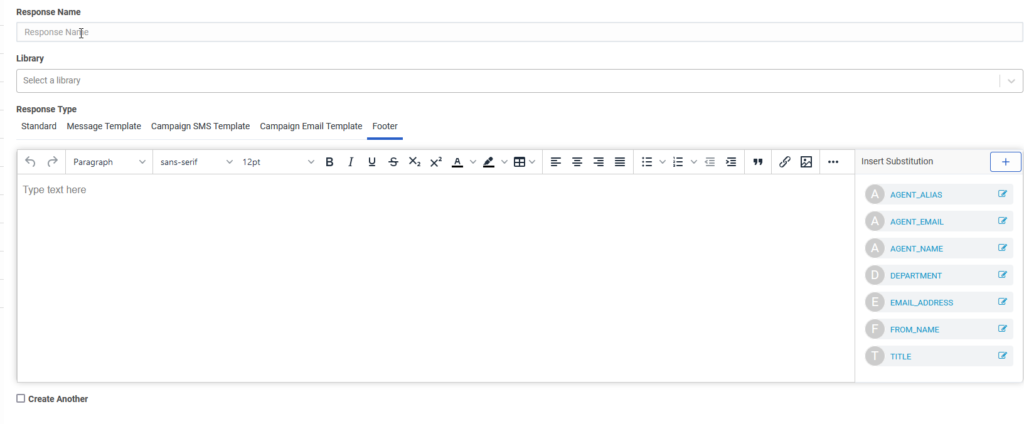
Hinweis: Wenn ein Agent über die Agenten-Benutzeroberfläche eine E-Mail-Signatur oder eine andere nicht standardmäßige vorgefertigte Antwort einfügt, werden Bilder und HTML aus der eingefügten Antwort entfernt. - Klicken Sie auf Speichern.
Substitutionen in Antworten verwenden
Um eine Substitution zu verwenden, setzen Sie den Cursor an die entsprechende Stelle in Ihrer Antwort. Klicken Sie unter Substitution einfügen auf den Buchstaben neben der Substitution, die Sie hinzufügen möchten. Wenn ein Agent die Antwort verwendet, ersetzt Genesys Cloud die Ersetzung durch die richtige Information.

